Olika metoder för hur man ökar en videos hastighet i Quicktime
Har du sett en lång film samtidigt som du insett att du har ont om tid? Tycker du att det är lite frustrerande? Anta att du använder Quicktime på en Mac. I så fall finns det en metod för att slutföra filmen du tittar på, och det är möjligt att göra det genom att pausa filmen och sedan fortsätta se den. Du kan justera inställningarna med den inbyggda hastighetsregulatorn som är tillgänglig för dig. Du kommer att se en enkel demonstration av hur QuickTime snabbar upp en video i nästa avsnitt av denna handledning.

- Del 1. Hur man snabbar upp en video på Quicktime
- Del 2. Kan du använda Quicktime på Windows?
- Del 3. Vanliga frågor om att snabba upp en video i Quicktime
Del 1. Hur man snabbar upp en video på Quicktime
En av de applikationer som är exklusiva för Mac-datorer och prylar heter QuickTime. Du kan använda detta för att tillhandahålla bilder, musik, video och text som synkroniseras med varandra. Detta verktyg kan utföra en mängd olika funktioner. Dess funktionalitet inkluderar en filmspelare, en ljudspelare, en bildvisare och ett verktyg för virtuell verklighet. Bortsett från det låter det användare justera hastigheten i vilken en video spelas upp. Du kan använda följande enkla instruktion som referens.
Steg 1: För att visa A/V-kontrollerna, välj Windows från den primära menyraden och välj sedan Visa A/V-kontroller.

Steg 2: Justera uppspelningshastigheten i det nya popup-fönstret genom att dra uppspelningsreglaget åt höger tills du är nöjd med den nya uppspelningshastigheten. Om du stänger av ljud- och videokontrollerna stoppas videon från att spelas upp i fel hastighet.
Steg 3: För att spara den uppdaterade videon kan du trycka på Kontroll + S eller CMD + S på ditt tangentbord. Du kan snabbt påskynda uppspelningen av din film med QuickTime Player med bara några få musklick.
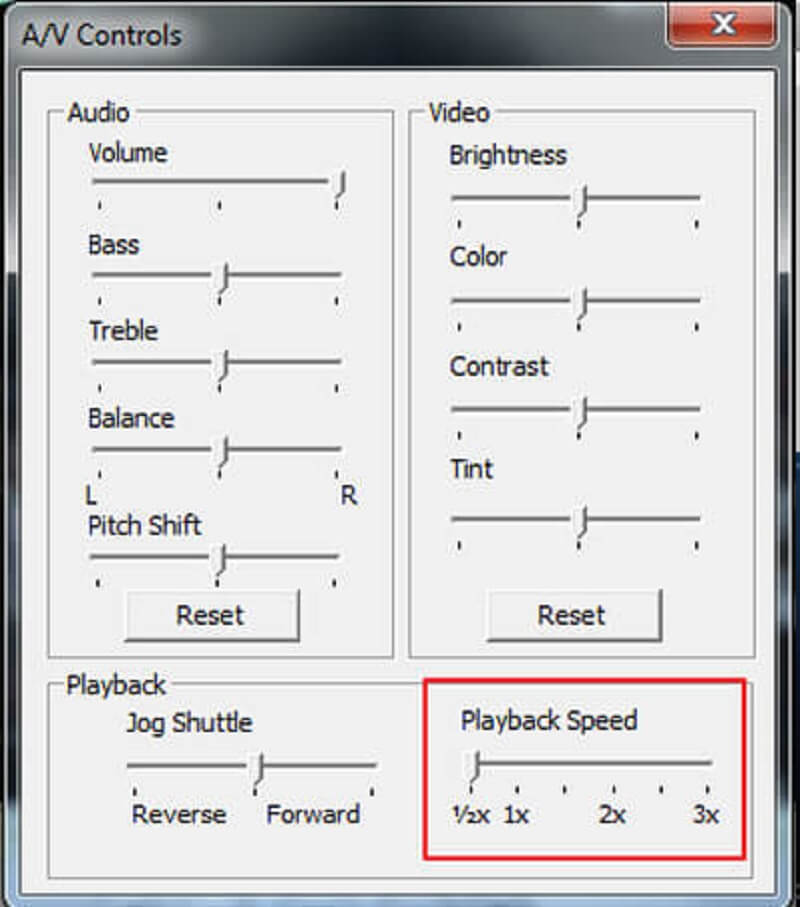
Del 2. Kan du använda Quicktime på Windows?
QuickTime Player kommer inte att vara tillgänglig på någon enhet som kör Windows förrän operativsystemet har uppdaterats till Windows 10. Du kan hitta alternativa hastighetskontroller på ditt skrivbord om du inte äger Quicktime eller en enhet som motsvarar en Mac.
1. Vidmore Video Converter
Denna programvara är den första och mest användbara hastighetsregulatorn du kan använda på Windows eller Mac. Du kan också använda den för att konvertera klipp. Det är en mångsidig mjukvara som tillåter användare att redigera ljud och video på olika sätt. Den är utrustad med en hastighetsvideokontroll som på några sekunder kan antingen sakta ner eller snabba upp en film.
Föreställ dig att du vill ge dina videor sken av att spelas upp i en snabbare takt. Anta att detta är fallet, snarare än att bara snabbt titta på filmerna. I så fall är det i ditt bästa intresse att använda Vidmore Video Converter, en allt-i-ett-lösning designad speciellt för detta mål.
Du har möjlighet att ändra ljudet samt de grafiska inställningarna. Du kan höja volymen eller gå framåt till en specifik plats i inspelningen. Även om redigeringsprocessen skulle kunna leda till en liten minskning av den övergripande kvaliteten på dina videor, behöver du inte oroa dig för att förlora någon av dem.
Steg 1: Vidmore Video Converter kan laddas ner gratis från den officiella webbplatsen, installeras på din enhet och aktiveras i tre enkla steg.
För att justera uppspelningshastigheten, välj Videohastighetskontroll från Verktygslåda meny. Det låter dig välja hur snabbt eller långsamt handlingen i din film spelas upp.
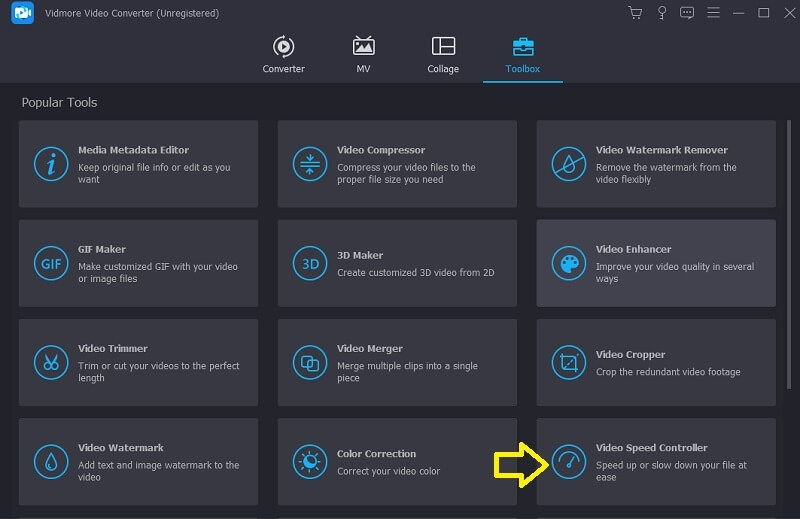
Välja Videohastighetskontroll från menyn på sidan och tryck sedan på Plus logga in på skärmens mitt för att lägga till det befintliga värdet.
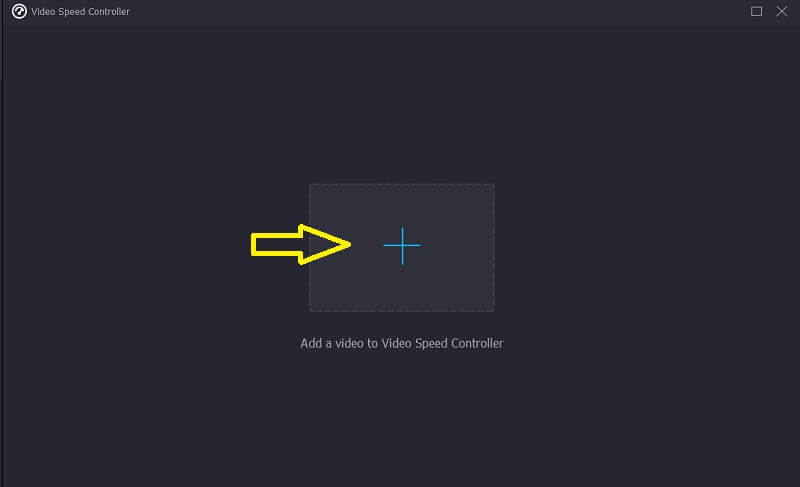
Steg 2: Videons hastighet kan justeras med hjälp av en rullgardinsmeny som visas efter att filmen har spelat klart. Du kan justera spelets tempo och svårighetsgrad genom att trycka på en knapp.
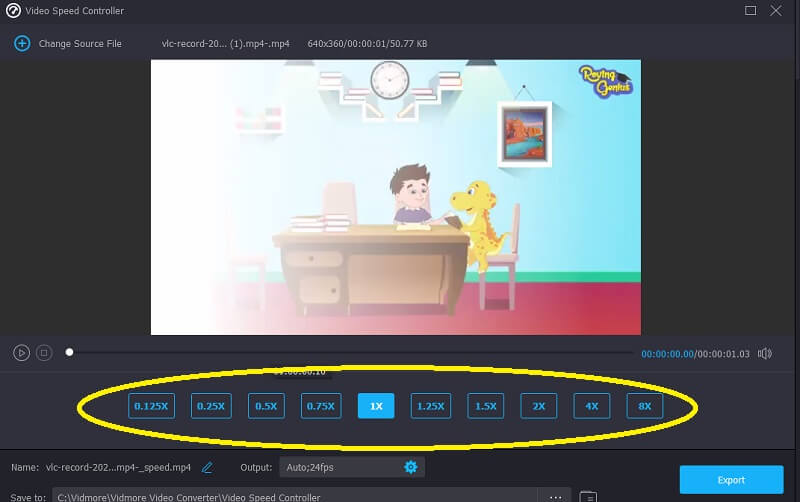
Det finns ett alternativ för att justera kvaliteten på din fil under inställningar meny. Gör detta genom att trycka på fliken. Variabler som bildhastighet, upplösning och andra står till ditt förfogande. Förutsatt att du inte har några omedelbara planer på att ändra dessa parametrar, kan du fortsätta med konverteringen.
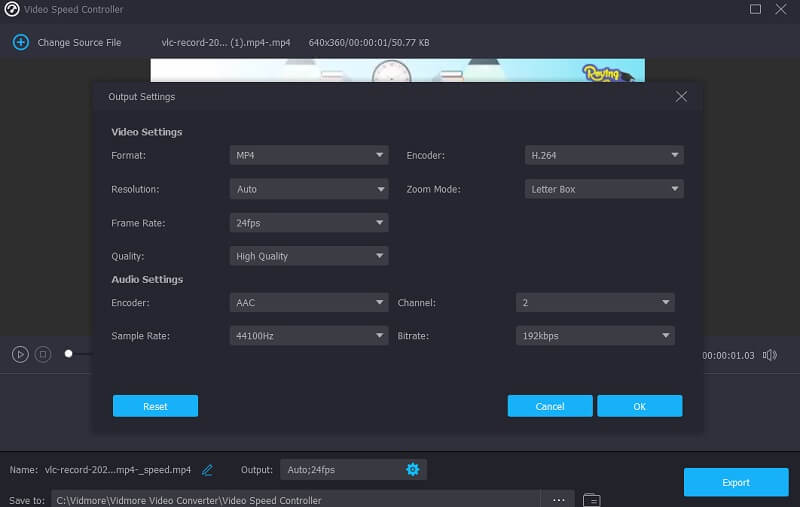
Steg 3: Du kan starta exportprocessen genom att välja Exportera alternativ. Sedan måste du skjuta upp ytterligare åtgärder tills proceduren är klar.

2. Clideo
Clideo är ett avancerat onlinevideoredigeringsverktyg som också gör det möjligt att ändra hastigheten på videor som visas online. På grund av den här funktionen kan du justera videons hastighet så att den körs snabbare eller långsammare. Det gör att du kan ändra hastigheten i din film på kort tid utan att behöva ändra den. Du har möjlighet att ändra skjutreglaget för att få topphastigheten, eller så kan du välja en av de sex nivåerna som är de oftast använda valen. Du har tillåtelse att ladda upp ett videoklipp som redan är sparat på din enhet just nu.
Steg 1: För att börja, gå till menyn i din webbläsare och sök alternativet Clideo. När du har blivit ledd till webbplatsen för att ladda upp din video måste du klicka på rutan där det står Välj FIL.
Steg 2: Efter det kommer du att ha möjlighet att ändra hastigheten på videon genom att klicka på reglaget till höger eller välja ett alternativ från valet som rullar ner.
Steg 3: För att slutföra processen, klicka på alternativet Exportera nedan.
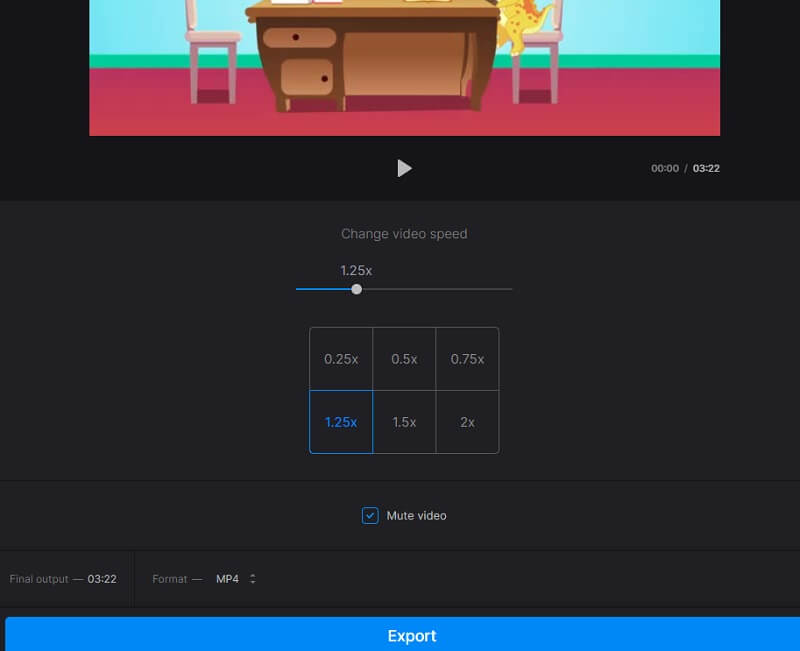
Del 3. Vanliga frågor om att snabba upp en video i Quicktime
Vilka verktyg har Quicktime för redigering?
Du kan organisera och exportera ändrade videor genom att klippa, lägga till ytterligare klipp och separera klipp om du använder QuickTime Player.
Har QuickTime ett snabbt sätt att snabba upp videor?
En snabb metod är tillgänglig för att påskynda videouppspelning i QuickTime 10, som är tillgänglig för användare. Du kan snabba upp filmer i QuickTime genom att använda genvägen Alternativ, men du kan bara göra det om du använder den senaste versionen av QuickTime. Den är inte kompatibel med QuickTime 7 för närvarande.
Varför har min QuickTime-snabbade video inget ljud?
När du snabbar upp filmer i QuickTime till 2 gånger den genomsnittliga hastigheten blir ljudkvaliteten lidande. Det rekommenderas att du väljer en hastighet i QuickTime som är lägre än 1,9X när du snabbar upp videor. Alternativt kan du åtgärda problemet med flera tillgängliga professionella videohastighetskontroller.
Slutsatser
Du bör känna till tre enkla metoder för öka videohastigheten i QuickTime för Mac. Du kan också spela upp videorna med QuickTime efter att ha justerat videornas hastighet med den föreslagna hastighetskontrollen, och det är Vidmore Video Converter.


